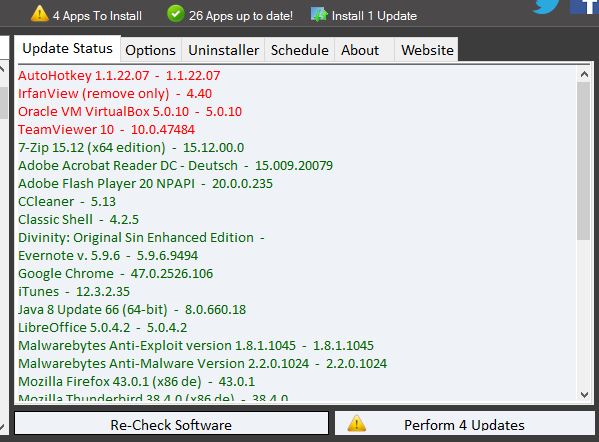
Anleitung: Wichtige Programme unter Windows automatisch installieren und aktualisieren
Ob neue Funktionen oder wichtige Sicherheits-Updates: Programme brauchen regelmäßig Pflege. Und während Linux und Mac OS X mit Ihren zentralen Verwaltungsfunktionen das Aktualisieren von Programmen zum Kinderspiel machen, ist es in Windows trotz des neuen Windows Stores immer noch ein Flickwerk. Zum Glück gibt es externe Programme, die Euch nicht nur die Installation, sondern auch die Wartung der Programme auf Eurem PC abnehmen und die Windows-Pflege deutlich erleichtern.
Neben den bereits vorgestellten Lösungen Secunia PSI und der Kommandozeilen-Paketverwaltung Chocolatey gehört das kostenlose Patch MyP C seit Jahren zu meinen absoluten Favoriten in Sachen PC-Pflege. Das Tool hilft Euch dabei, über 100 kostenlose Programme sowie einen Haufen an Plug-ins mit wenigen Klicks auf Eurem Windows-PC zu installieren. Doch nicht nur das: Regelmäßig gestartet prüft es auch, ob für die unterstützten Programme Updates verfügbar sind und installiert diese. Das ist bei Freeware-Tools wie CCleaner nützlich, bei programmierten Code-Katastrophen wie dem Adobe Flash Player (warum auch immer Ihr diesen überhaupt noch installiert habt), Microsoft Silverlight oder Java absolut essenziell. Findet das Programm ein Update, weist es darauf hin und installiert es mit wenigen Klicks auf Eurem PC. Ihr müsst Euch dabei weder die Mühe machen, die Tools manuell herunterzuladen, noch müsst Ihr Euch mit Nerv-Software beschäftigen, die die Installer ungefragt mit auf Eure Rechner klatschen.
Auch hilft Euch Patch My Pc dabei, die wichtigste Software-Grundausstattung schnell zusammenzusuchen. So könnt Ihr in einem Rutsch Euren favorisierten Browser, den gewünschten Media-Player, einen Virenschutz oder Tools wie AutoHotkey oder 7-Zip installieren. Eine Übersicht der von Patch My PC unterstützten Programme findet Ihr hier.
Praktisch: PatchMyPC funktioniert sowohl im aktuellen Windows 10 als auch unter Windows 7 und Windows 8/8.1.
1. Patch My PC herunterladen
Ihr findet die jeweils neueste Version von Patch My PC unter diesem Link. Ladet es herunter und startet es. Gegebenenfalls müsst Ihr vor dem Start noch die neueste Version des .NET-Frameworks von Microsoft installieren. Windows hilft Euch beim Download und der Installation. Alternativ findet Ihr das Framework auch als Download direkt bei Microsoft.
2. Deutsche Programminstallationen sicher stellen
Patch My PC lässt sich ohne Installation starten. Bevor Ihr nun mit dem Download und der Installation von Software über das Programm beginnt, solltet Ihr die Installationssprache umstellen. Klickt dazu im rechten Fensterteil auf den Reiter „Options“. Scrollt nun herunter und stellt das Optionsfeld „Download in the following language when available“ auf „German“ um. Alternativ könnt Ihr hier natürlich auch eine andere unterstützte Sprache auswählen.
3. Programme auswählen und in einem Rutsch installieren
Nun könnt Ihr über die Liste auf der linken Seite die Programme auswählen, die Patch My PC für Euch installieren soll. Markiert die entsprechenden Einträge einfach der Reihe nach. Über „Search Apps“ könnt Ihr auch nach dem gewünschten Programm suchen. Klickt am Ende unten rechts auf „Perform Updates“, um die Installation zu starten.
4. Installation abwarten
Wartet nun einfach ab, bis Patch My PC mit dem Download und der Installation fertig ist. Das Programm versucht automatisch, alle Installationen als „Silent“ auszuführen – Ihr müsst also während der Installation nichts machen. Nur gelegentlich kommt es vor, dass Ihr einen Eingabedialog bestätigen müsst, beispielsweise bei der Installation von VirtualBox.
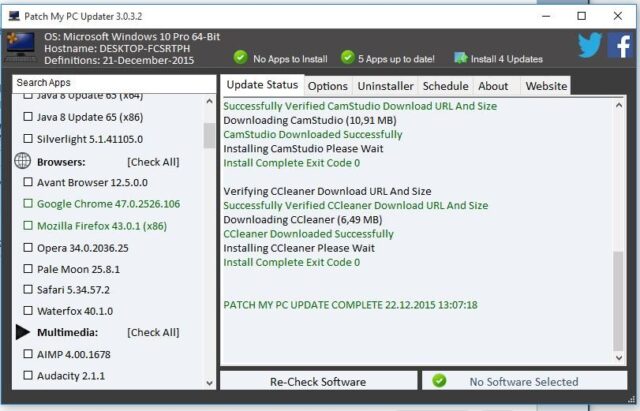
5. Installierte Programme schnell aktualisieren
Neben der Installation von neuen Tools ist die zweite große Stärke von Patch My PC, dass Ihr veraltete Programme mit wenigen Klicks auf die neueste Version aktualisieren könnt. Beim Start checkt das Tool automatisch, ob die auf Eurem Computer installierten Programme aktuell sind. Ist dies nicht der Fall, listet Patch My PC alle verfügbaren Updates in roter Schrift auf der Startseite auf. Die entsprechenden Updates sind automatisch ausgewählt – mit einem Klick auf „Perform X Updates“ ladet Ihr sie herunter und haltet Euren PC ganz einfach auf dem neuesten Stand.
6. Windows-Updates mit Patch My PC installieren
Neben Programmen kann Patch My PC auch Eure Windows-Installation aktualisieren und wichtige Updates installieren. Das ist zum Beispiel praktisch, wenn Ihr Probleme mit Windows-Update habt oder Ihr die Installation von wichtigen Patches für Windows forcieren wollt. Klickt dazu auf dem Haupt-Bildschirm von Patch My PC oben rechts auf das Windows Update-Symbol. Sollte ein Patch nötig sein, wird dieser automatisch heruntergeladen und installiert.
7. Programme und Windows komplett automatisiert aktualisieren
Falls Ihr schon wütend an der Tastatur sitzt und Kommentare einhackt, wo denn der „automatische“ Part startet, haltet ein! Patch My PC kann tatsächlich in von Euch festgelegten Abständen automatisch nach Programm-Updates suchen und diese installieren. Klickt dazu auf den Reiter „Schedule“. Hier werdet Ihr zunächst gefragt, ob Ihr eine 127 kb große DLL-Datei installieren wollt, was Ihr bejaht. Sucht nun bei „Run frequency“ den Abstand aus, in dem Patch My PC Eurer Software aktualisieren soll. Außerdem könnt Ihr noch bestimmen, ob die Updates im Hintergrund („Silent“) oder sichtbar („Visible“) ablaufen sollen. Seid Ihr zufrieden, klickt auf „Save“, um die Einstellungen zu speichern. Tipp: Falls Ihr – wie jeder von uns – auch mal bei Freunden und Verwandten die Windows-Wartung übernehmt, könnt Ihr die automatische Aktualisierung auch auf eben jenen PCs einrichten. Auf diese Weise wird zumindest die Wahrscheinlichkeit reduziert, dass sich die Betreuten durch einen veralteten Browser oder einer nicht mehr frischen Flash-Installation einen fiesen Virus oder andere Schadsoftare einfangen.
In meinem (spärlichen) Windows-Alltag hat sich Patch My PC zu einem der Tools gemausert, auf die ich kaum noch verzichten kann. Die Installation und das Aktualisieren von Software auf dem PC wird damit zum echten Kinderspiel. Probiert es einfach mal aus!


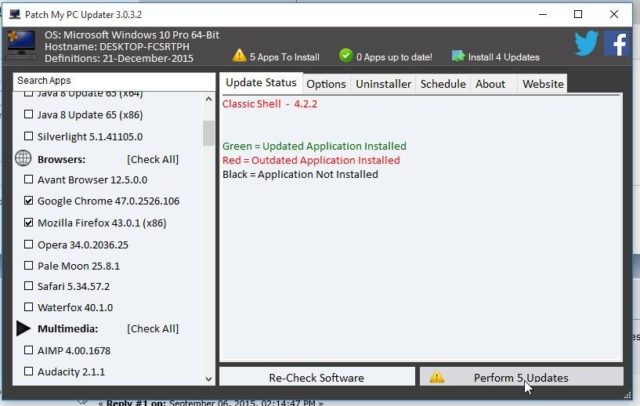






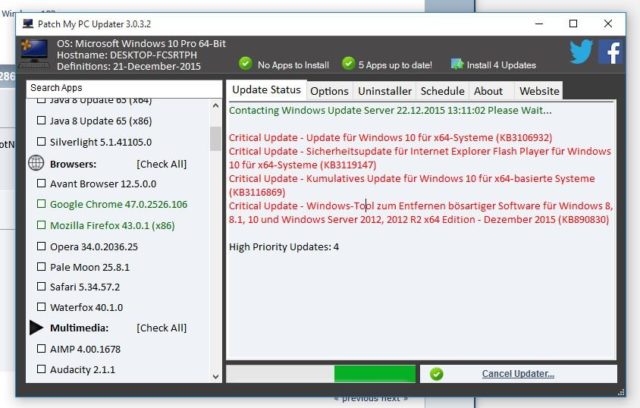
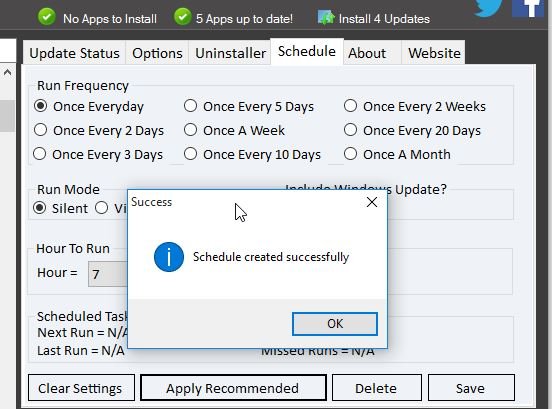


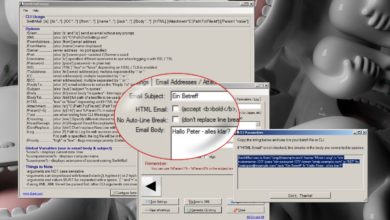


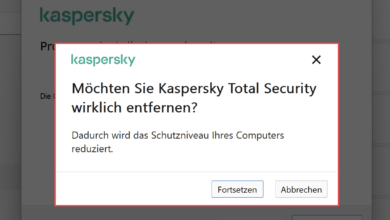

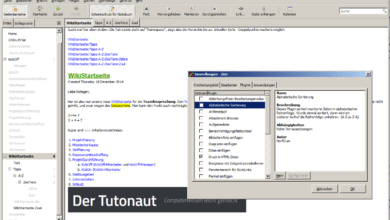
Danke für den Tipp. Bei mir schmiert das Programm allerdings unter Windows 7 konstant ab. Leider noch was Buggy, die Idee hingegen ist echt gut.
Für Treiber Autoinstall und Update kann ich euch folgendes empfehlen:
https://www.iobit.com/de/driver-booster.php
Aber vorher die Hacken bei der ganzen Adware raus machen.
Hallo Heiko,
Das Iobit-Tool schaue ich mir beizeiten mal an :) Hatte lange nicht mehr den Bedarf nach Treiber-Hilfen, weil Windows das eigentlich ganz gut selbst erledigt, aber interessant finde ich es dennoch.
Schade, dass Patch My PC bei dir nicht läuft. Hatte es hier im Laufe des Tutos auf drei Rechnern installiert (Win 7, 8.1 und 10), lief überall ohne Zicken. Kommt vielleicht irgendein Security-Programm damit in Konflikt (Firewall etc.) ?